Bochs模拟器是一款功能强大的开源硬件模拟工具,能够帮助用户在单一设备上体验多种操作系统环境。这款软件通过精准模拟计算机硬件组件,包括处理器、内存和外围设备,让开发者可以轻松测试不同平台下的软件兼容性。它支持Windows、MacOS和Linux三大主流平台,并能模拟Intelx86、AMD64及ARM等多种处理器架构,为用户提供了极大的灵活性。无论是需要调试跨平台程序的专业开发者,还是想要体验经典系统的技术爱好者,这款工具都能满足需求。其直观的操作界面和稳定的运行表现,让虚拟化技术变得触手可及,感兴趣的朋友不妨下载尝试。
这款模拟器提供多种运行模式,其中完整x86PC模拟是最常用的功能。它能精确重现真实计算机的硬件环境,包括CPU运算、设备驱动和内存管理等核心功能。比如在Unix/X11工作站上,用户可以通过Bochs流畅运行Windows95系统及各类应用程序,所有操作都会在独立窗口中完美呈现。这种跨平台的兼容特性,让用户无需购置多台设备就能完成复杂的开发和测试工作。

Bochs模拟器使用教程
1、获取软件与系统镜像
用户需要先下载Bochs主程序,同时准备对应的操作系统镜像文件。网络上有丰富的镜像资源可供选择,包括Windows和Linux等多个版本。
不同镜像会带来不同的使用体验,建议根据实际需求挑选合适的系统文件。
2、解压安装文件
推荐使用Zarchiver或RAR等专业工具进行解压操作。注意浏览器默认下载路径通常是Download文件夹,而QQ浏览器会将文件保存在特定目录。
使用解压软件打开下载的压缩包后,选择解压到当前文件夹,并记住文件的具体存储位置。
3、配置运行环境
启动Bochs后进入初始界面,首先需要勾选主存储器选项,通过浏览按钮找到之前解压的镜像文件。
/storage/emulated/0/Download/bochswinxpjjb_downcc/Bochs/SDL/andows.img
接着创建专用文件夹用于手机与虚拟机之间的文件共享,命名可自定义但需便于识别。
勾选副存储器及虚拟文件分配表选项,指向新建的共享目录。切换到硬件设置选项卡后,可以调整CPU型号、内存大小等参数。
建议将内存设置为最大值,显卡选项需要与PCI设备相匹配。声卡和网卡功能需要镜像支持,初次使用建议保持默认设置。
完成所有配置后点击右上角的运行按钮即可启动系统。
Bochs模拟器使用说明
1、Android版客户端支持在移动设备上运行Windows95/98/XP及Linux系统,使用前需要下载SDL.zip文件。
2、将SDL压缩包解压到SD卡根目录,系统镜像文件需放置在sdcard/SDL/路径下并重命名为c.img,启动应用后等待加载完成。
Bochs模拟器常见问题
1、启动后立即闪退
通常是由于镜像文件识别失败导致,解决方法是将镜像文件重命名为andows或c。
2、系统启动卡顿
可能是镜像文件损坏造成,尝试重启模拟器或更换其他版本的系统镜像。
3、异常返回桌面
配置文件出现错误时会引发此问题,建议重新下载安装包和SDL组件。
软件特色
1、支持最新系统镜像流畅运行,操作响应迅速无延迟;
2、界面设计简洁明了,所有功能模块布局合理直观;
3、具备出色的系统兼容性,可模拟运行多种操作系统环境;
4、允许自定义镜像存储路径,有效管理设备存储空间。
软件亮点
1、卓越的硬件兼容表现;
2、支持多平台系统运行;
3、完整的x86架构模拟;
4、灵活的编译使用模式;
5、可调节的显示参数设置。


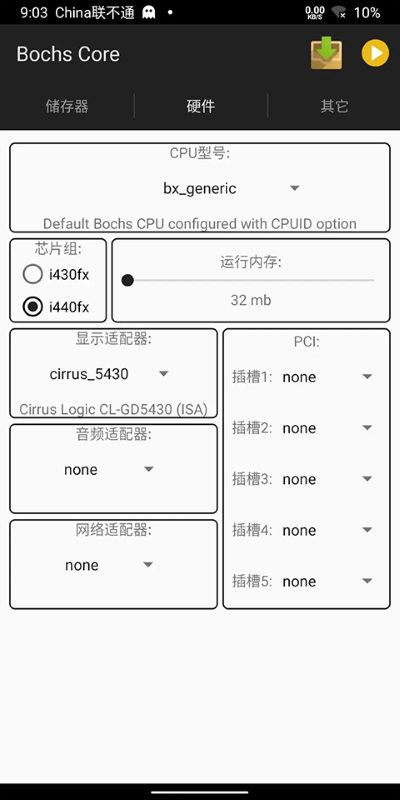
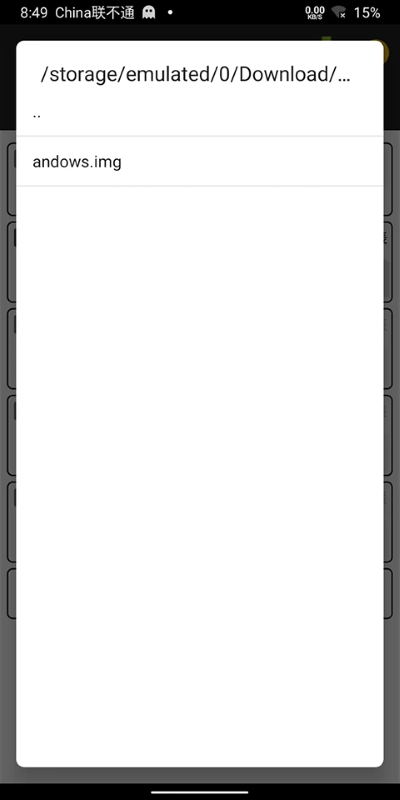
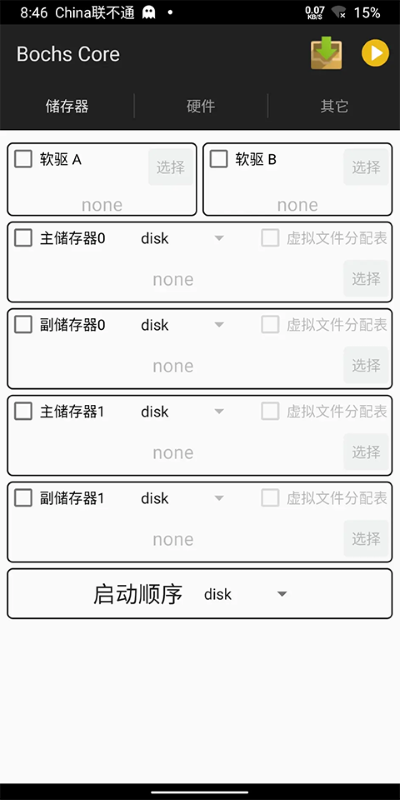
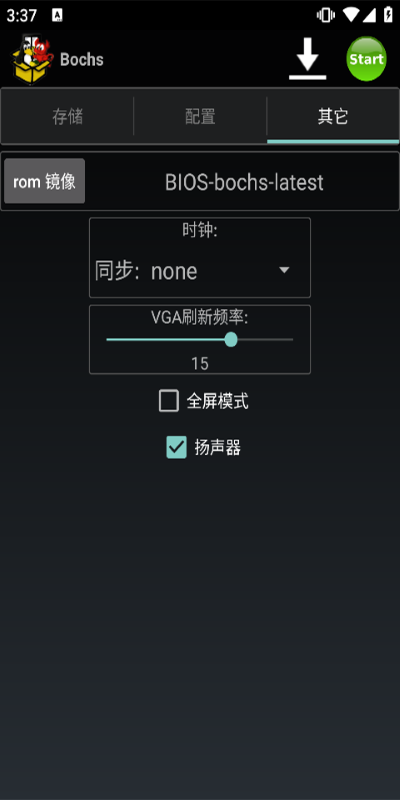




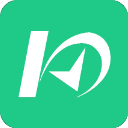

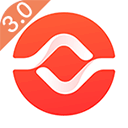







- ★
- ★
- ★
- ★
- ★
棒极了